Navegar por el Apple TV
La pantalla de inicio del Apple TV proporciona acceso rápido a las apps y a la configuración. Navega a cualquiera de las apps en la fila superior para ver vistas previas de las películas, programas de TV, videos musicales, juegos, fotos y demás contenido disponible.
También puedes personalizar la fila superior con las apps que más utilizas.

Navegar a apps y contenido
Para moverte en la pantalla del Apple TV, puedes realizar cualquiera de las siguientes acciones:
Siri Remote (segunda generación o posterior): presiona el botón Arriba, Abajo, Izquierda o Derecha del círculo de la superficie de control; o desliza hacia arriba, abajo, a la izquierda o a la derecha sobre la superficie de control.

Siri Remote (primera generación): toca o desliza hacia arriba, abajo, a la izquierda o a la derecha sobre la superficie táctil.

En la pantalla, una app o elemento resaltado se expande ligeramente.

Cuando resaltas una app en la fila superior de la pantalla de inicio, se reproduce una vista previa de su contenido (por ejemplo, películas, programas de TV, videos musicales o recuerdos) en el fondo (si la app es compatible con la vista previa de contenido). Sigue las instrucciones en pantalla para acceder a los controles que te permiten reproducir en pantalla completa, obtener más información y explorar vistas previas adicionales.
Seleccionar una app o elemento
Después de resaltar una app o elemento en la pantalla, puedes seleccionarlo. cuando seleccionas una app, la abres. Realiza una de las siguientes operaciones:
Siri Remote (segunda generación o posterior): presiona el centro de la superficie de control.
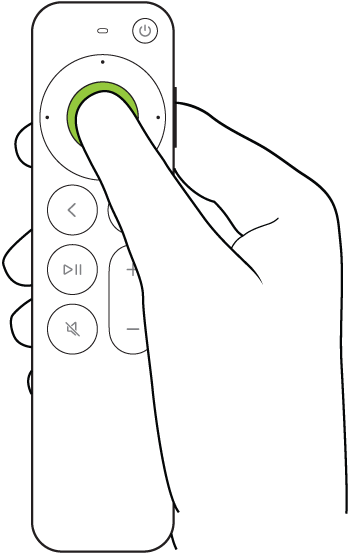
Siri Remote (primera generación): presiona la superficie táctil.

Desplazarse en las listas
Para desplazarte en las listas de opciones e índices, realiza una de las siguientes acciones:
Siri Remote (segunda generación o posterior): mantén presionado el botón Arriba o Abajo del círculo de la superficie de control; o desliza hacia arriba o abajo sobre la superficie de control unas cuantas veces para desplazarte rápidamente.

Siri Remote (primera generación): desliza hacia arriba o abajo varias veces en la superficie táctil para desplazarte rápidamente.

Regresar a la pantalla anterior o ir a la pantalla de inicio
Cuando exploras en una app, escuchas música o ves una película o programa TV, puedes regresar fácilmente a la pantalla anterior o ir directamente a la pantalla de inicio.
Siri Remote (segunda generación o posterior): presiona el botón Atrás
 para regresar a la pantalla anterior; mantén presionado el botón Atrás
para regresar a la pantalla anterior; mantén presionado el botón Atrás  para ir a la pantalla de inicio.
para ir a la pantalla de inicio.Siri Remote (primera generación): presiona el botón
 para regresar a la pantalla anterior; y mantén presionado el botón
para regresar a la pantalla anterior; y mantén presionado el botón  para regresar a la pantalla de inicio.
para regresar a la pantalla de inicio.
Regresar a la app TV
En el Siri Remote, presiona el botón TV
 para ir a A continuación en la app Apple TV. Presiona el botón TV
para ir a A continuación en la app Apple TV. Presiona el botón TV  otra vez para ir a la pantalla de inicio.
otra vez para ir a la pantalla de inicio.Para cambiar el comportamiento del botón TV, consulta Configurar el destino del botón TV en el Apple TV.